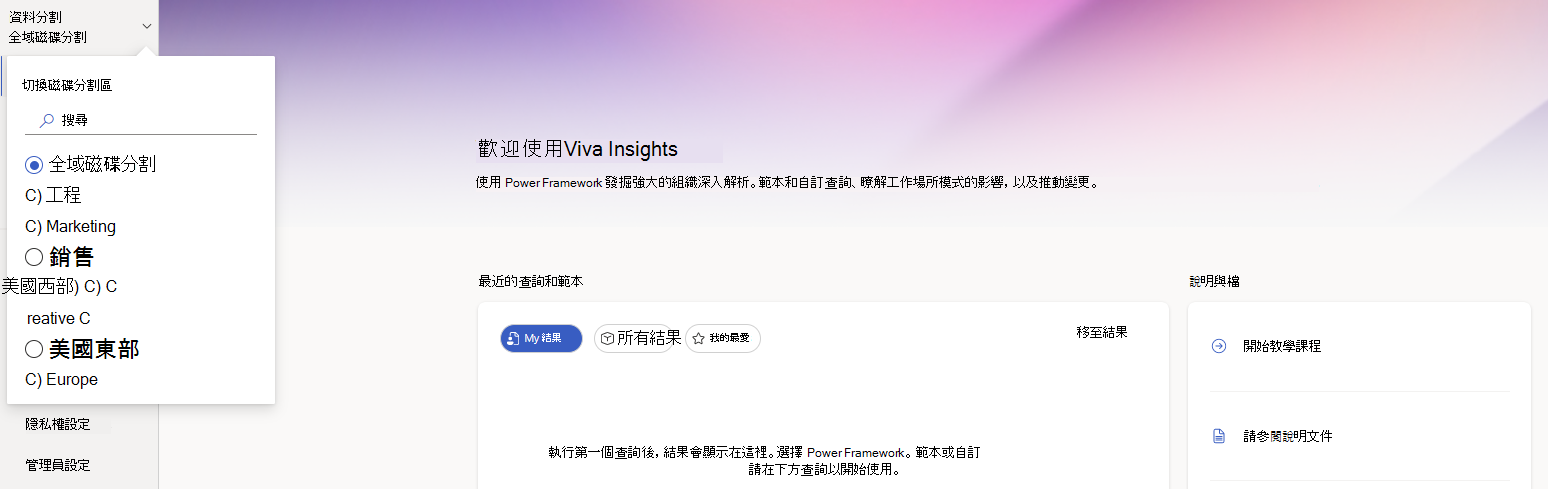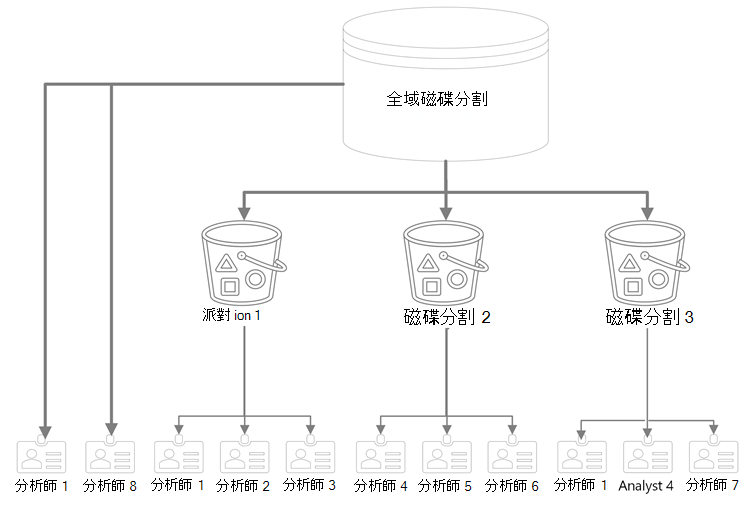分析師在 Viva Insights 中的數據分割
數據分割是僅包含特定員工數據和屬性的分析師工作區。 在數據分割中,您將根據該分割區中的數據建立查詢、自定義計量和計量規則。 身為分析師,您將使用像一般一樣的進階深入解析應用程式,唯一的差異在於您可以存取和執行分析的數據。
您可以將資料分割想像成貯體。 每個貯體 (分割區) 都包含來自您公司整個數據集 (的特定數據源數據,也稱為 全域分割區) 。 例如,一個貯體可能只包含在貴公司行銷部門工作的員工數據。 組織中的系統管理員會將您指派給一或多個貯體。 當您執行查詢時,您會在建立查詢、計量規則和自定義計量時,從指派貯體中的數據提取。 例如,您可能被指派給一個值區,其中包含行銷部門員工的數據。 當您設定查詢時,您只會看到並從此行銷部門數據中挑選。
以下是另一個範例。 假設系統管理員只將您指派給公司美國辦公室員工的貯體。 當您執行查詢時,只會看到並挑選美國員工的數據。 如果您的系統管理員將分析師小組中的其他人指派給歐洲員工的另一個貯體,但未將您指派給該貯體,您就不會看到來自歐洲員工的任何數據。
小組中的一些分析師可能會被指派給全域數據分割) (水槽。 這些分析師可以存取整個公司的數據集、查看所有數據,以及對組織中的所有員工執行查詢。 我們稍後會在本文中深入瞭解全域數據分割。
以下是數據分割運作方式的可視化表示法。 在此案例中,系統管理員會設定三個分割區。 請注意,有些分析師會指派給多個數據分割,有些則指派給全域數據分割,有些則只會指派給單一分割區。
關於全域分割區
某些組織可能會想要將所有員工數據的存取權授與特定分析師。 系統管理員可以藉由將分析師指派給全域分割區來執行這項操作。
關於存取
如果您的系統管理員將您指派給全域分割區,您可以:
- 對貴公司在 Viva Insights 中擁有的所有組織數據執行查詢。
- Create 系統管理員已上傳的任何組織屬性來篩選和計量規則。
如果您的其中一個小組成員在其分割區中建立計量規則或自定義計量,但未指派給該分割區,您將無法使用該計量規則或計量。
在數據分割中建立查詢、計量規則和自定義計量
查詢
建立查詢時,您只會看到並使用系統管理員已新增至指派數據分割 (或「貯體」) 的數據。 假設您的系統管理員根據時區建立了數個分割區。 系統會將您指派給歐洲/索引分割區,但不會指派給其他分割區。 建立查詢時,您將無法查看或挑選來自亞洲/索引分割區中員工的任何數據。 如果您執行了 Power BI 查詢,您下載的 Power BI 報表也只會包含來自指派分割區的數據。
此外,建立查詢時,您將使用系統管理員新增至數據分割的屬性。 如果您獲指派多個分割區,您可能會在每個分割區中看到不同的屬性選項。 不過,您可以檢視和複製數據分割中其他分析師已執行的查詢。
指標規則
如果您在一個分割區中建立計量規則,另一個數據分割中的分析師將無法看到計量規則,或將它用於其查詢中。 此外,當您在分割區中將規則設定為預設值時,該預設規則不會套用至在其他分割區中建立的查詢。 不過,您可以檢視和使用其他分析師在分割區中建立的計量規則。
自訂計量
您在一個分割區中建立的計量不會傳輸到其他分割區,但您分割區中的其他分析師可以使用它們。
在指派的數據分割之間切換
如果您的系統管理員將您指派給多個分割區,請使用數據分割切換器在它們之間移動。
若要移至數據分割切換器,請移至畫面左上角,然後選取 [數據分割] 底下的下拉 式清單。 選取您要切換到的數據分割。 您可以隨時切換。